Принтер не фіксує папір, як його виправити

- 3765
- 286
- Alfred Leuschke
Іноді виникають проблеми з принтером: одним з них є небажання пристрою для зйомки паперу та друку. Для цього є кілька причин, які ми спробуємо розглянути, як більш детально нижче.

Загальна перевірка ефективності принтера та
Пошук причин слід розпочати шляхом перевірки загальної продуктивності принтера та наявності збоїв програмного забезпечення. Для цього:
- Увімкніть принтер і подивіться, чи реагує він. Зазвичай, коли струм постачається, загоряються невеликі цибулини, пристрій видає характерні звуки, готуючись до друку.
- Запустіть деякий документ у друку і покладіть у лоток кілька паперових листків.
- Якщо принтер тихий і не фіксує папір, перевірте, чи щось застрягло в роликах.
- Якщо не було видимих механічних перешкод, але процес все ще не запустився, тоді вимкніть пристрій і відключіть кабель.
- Зачекайте 10-15 секунд, підключіть кабель, увімкніть принтер і спробуйте ще раз надрукувати щось.
У випадку з несправністю, після відключення та повторного повороту, робота нормалізується, і ви можете спокійно друкувати. Але коли принтер гуде, без спарювання, а папір, тим часом, нікуди не рухається, ця проблема є більш серйозною.
Перевірка стану паперу в основному лотку

Перевірте основний лоток принтера на наявність заклинів або неправильно встановленого паперу
Якщо принтер не захоплює папір, після всього, зробленого на останньому кроці, друге, що потрібно зробити, - це дістати аркуші з лотка та ретельно вивчити їх:
- Видаліть усі зім'яті, скріплені, брудні та зібрані сторінки.
- Сортуйте папір таким чином, що є один сорт, формат і щільність: наприклад, лише офісні аркуші A4, 104 мкм (80 г/м2). Не перемежуйте папір різної товщини.
- Залиште 15-20 аркушів, обережно вирівняйте їх відносно один одного і покладіть їх у піднос (краще подавати фотопапару 1-2 аркуші).
- Натисніть на аркуші обмежувачами формату, щоб вони, перебуваючи у занадто вільному просторі, не були розпадені та розташовані правильно.
Тепер спробуйте ще раз надрукувати щось.
Скидання налаштувань
Якщо принтер продовжує чинити опір і не бере паперу, вам потрібно спробувати скинути його налаштування. Для цього:
- Натисніть кнопку увімкнення/вимкнення, щоб пристрій увімкнув.
- Витягніть шнур живлення з розетки, але вимкнення принтера за допомогою кнопки.
- Зачекайте 15-20 секунд і знову приклеюйте вилку в розетку, а потім натисніть кнопку живлення, якщо пристрій не реагує на поточну живлення.
Після цього принтер повинен зафіксувати папір, якщо причина його безперервності була пов'язана з невдачею в налаштуваннях. Час очікування 15 секунд не збіг обставин - у цей період пристрій нарешті відключається та перезапуститься. Не забудьте порахувати це, інакше принтер не почне посилювати аркуші, і ви будете шукати неправильне джерело несправності.
Якщо, незважаючи на докладені зусилля, пристрій відмовляється взяти папір, перейдіть до читання наступного розділу.
Забруднені або зламані валики
Це не рідко, що принтер не бачить аркушів паперу через несправні валики. Точніше, він може це бачити і навіть реагувати зі звуком, але він не може його забрати. Це трапляється з двох причин: відео або забруднено фарбою, або зношеними з часу. Обидва можна виправити. Почнемо з першого:
- Візьміть звичайні бавовняні палички (або просто щільно оберніть ватну втул на сірник/зубочистку), чисту суху ганчірку, варену або відфільтровану воду.
- Вимкніть принтер з розетки.
- Волозити ганчірку з водою, добре стискайте і добре протріть валики, а в твердих місцях -місцях змінюють тканину на палички. У деяких моделях ви можете легко зняти ролики, а потім поставити на місце.
Не вживайте з алкоголем, ацетоном, миючими засобами - вони занадто агресивні.

Очистіть і перевірте валики на продуктивність
Якщо валики зношуються, краще змінити їх у сервісному центрі, але, якщо потрібно, негайно встановіть процес друку, спробуйте наступне:
- Видаліть відео (краще знайти інструкції щодо того, як це робиться на прикладі вашої моделі принтера) і побачити, яка сторона їх поверхні є найбільш загубленою. Обертайте гумові накладки злегка, щоб зношені ділянки були на місці недоторканих. Вставте частину в принтер і спробуйте надрукувати.
- Ви також можете обережно загорнути мобільну частину валиків електричною стрічкою, щоб усунути зазор, що заважає захопити паперу. Шар 1 мм. Для цього буде достатньо.
Сторонні об'єкти
Різні предмети також можуть застрягти в принтері: від паперових ударів до кнопок канцтоварів, скребків, гумки тощо. С. Вони також перешкоджають скупченню аркушів. Зробити це:
- Повністю вимкніть пристрій з мережі.
- Видаліть аркуші з лотка і відкрийте принтер, щоб ви могли побачити, що відбувається всередині.
- Видаліть картриджі, якщо вони втручаються.
- Ретельно огляньте принтер і витягніть все сміття.
- Поверніть картриджі на місце, закрийте кришку, встановіть лоток, який подає папір, підключіть пристрій і спробуйте щось надрукувати.
- Якщо предмет застряг у деталях принтера, ви можете розтягнути його на вихід на щось тонке, наприклад, в'язання голки.
Якщо принтер з цієї причини перестав захоплювати папір, то після зняття сторонніх речей він повинен заробити нормально.
Зміна налаштувань водіїв
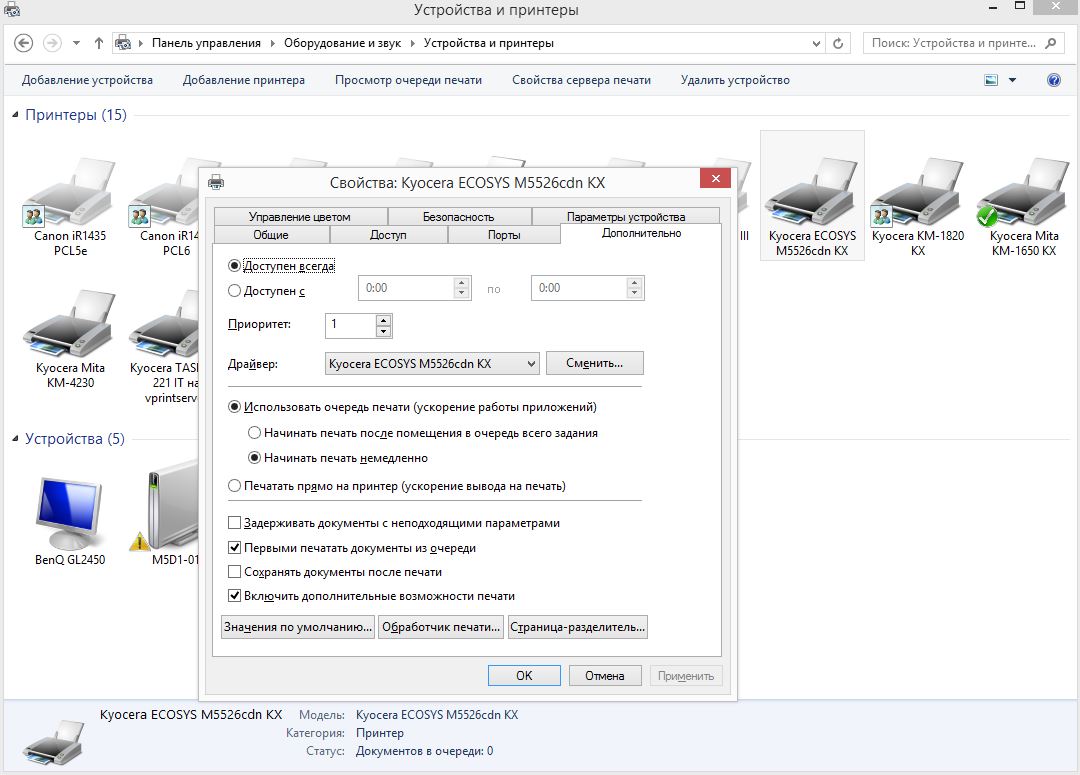
Для належної роботи принтера важливо мати фактичну та відповідну версію драйвера
Якщо все вищесказане не допомогло і принтер все ще не може взяти папір з лотка, то варто перевірити налаштування драйверів друку. Що робити в цьому випадку:
- Візьміть на прототип будь -який документ та відкрийте в текстовому редакторі.
- Клацніть "Друк" та виберіть поточний принтер.
- У додаткових налаштуваннях детально вкажіть усі параметри: тип паперу, кількість сторінок, використаний картридж тощо. С.
- Запустити печатку.
Іноді люди використовують кілька принтерів і здивовані, заявляючи, що папір не тягнеться точно через неправильно вибраний пристрій - вони просто забули вказати нове. Крім того, принтер не може приймати аркуші, якщо інший формат позначений у його налаштуваннях.
- « Відмінності між маршрутизатором та маршрутизатором
- Виправлення помилки щось пішло не так, спробуйте перезапустити досвід GeForce »

